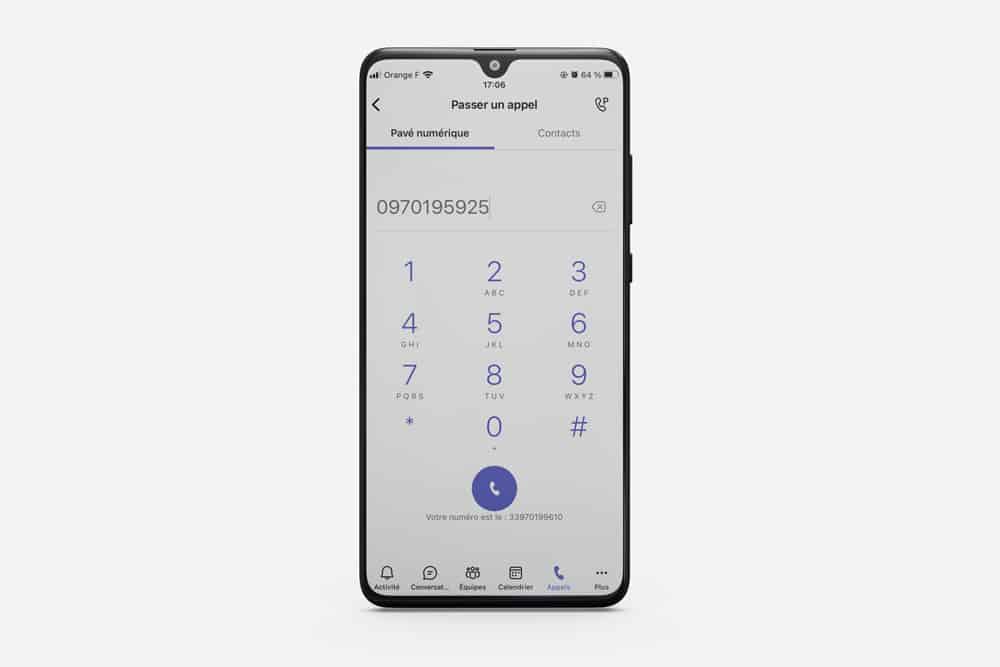Ajouter un délégué
1) Accédez à votre image de profil en haut de l’application.
2) Sélectionnez « Paramètres » (1) :
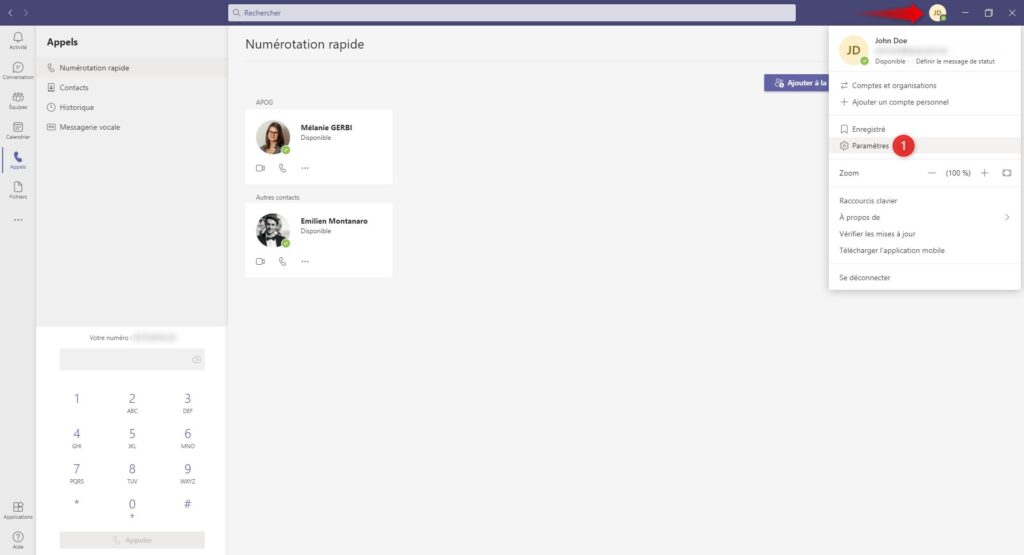
3) Dans l'onglet « Général », sous délégation, sélectionnez « Gérer les délégués » (2).
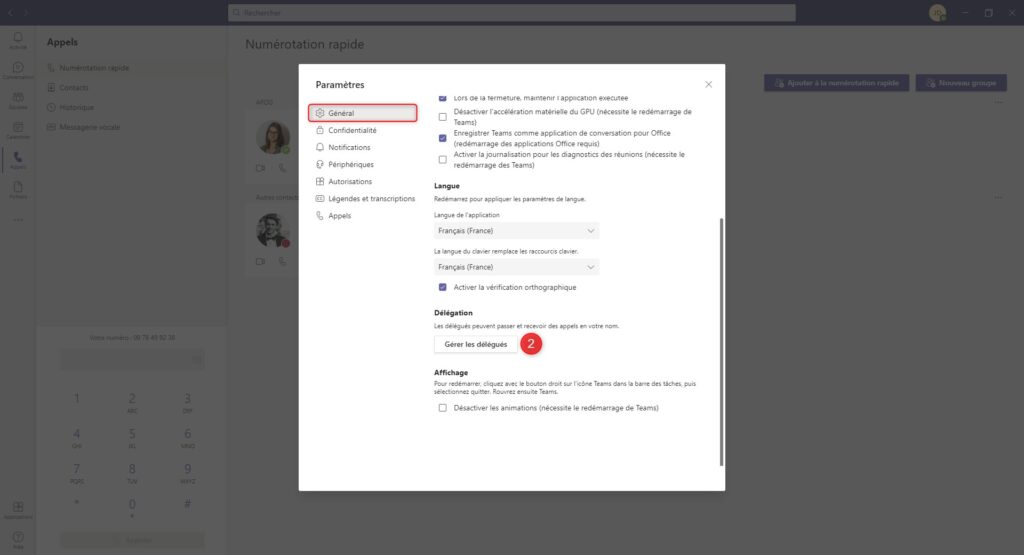
4) Cliquez sur « Vos délégués »
5) Tapez le nom de la personne dans la zone Ajouter un « délégué »(3).
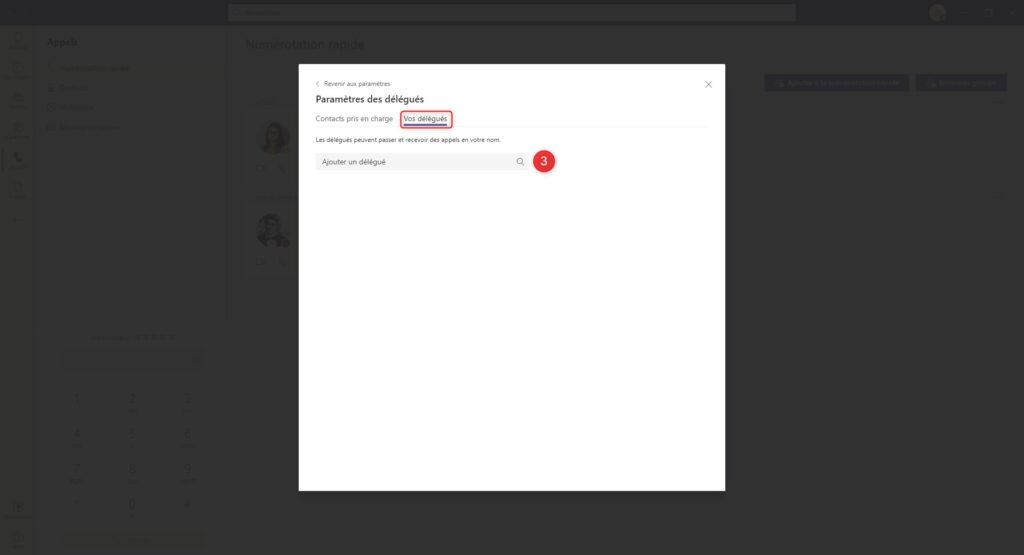
Lorsque vous avez ajouté un/des délégué(s) :
6) Sélectionnez les « Paramètres d’autorisation » (4) que vous souhaitez leur(s) octroyer.
En plus de passer et recevoir des appels à votre place, votre délégué peut être autorisé à modifier vos paramètres d’appel et de délégué pour vous.
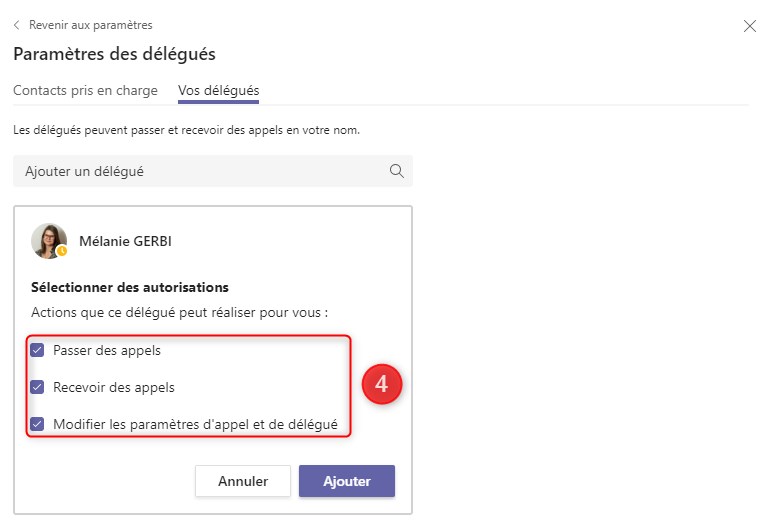
7) Sélectionnez les autorisations nécessaires et cliquez sur « Ajouter ».
Enregistrez. Répétez les étapes 5), 6) et 7) pour ajouter un autre délégué à la liste.
Votre délégué recevra une notification l'informant de son nouveau rôle de délégué.
Délégué : transfert d’appel et sonnerie simultanée
Dorénavant, vous pouvez sélectionner vos délégués comme option pour le « transfert d’appel » (1) et la « sonnerie simultanée » (2).
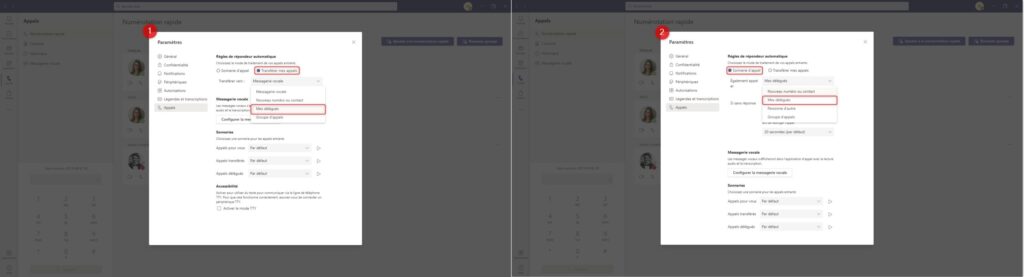
- Accédez à « Paramètres » > « Appels ». Sous « Transférer mes appels », vous trouverez « Mes délégués » comme option de transfert. Vos appels entrants ne sonneront pas sur votre ligne et seront transférés directement vers vos délégués.
- Accédez à nouveau à « Paramètres » > « Appels ». Sous « Sonnerie d'appel », vous verrez l’option « Mes délégués » comme option. Vous & vos délégués recevrez tous vos appels entrants.
Traiter des Appels en tant que délégué
En tant que délégué, vous pouvez :
- passer et recevoir des appels au nom d'une autre personne
- mettre les appels en attente
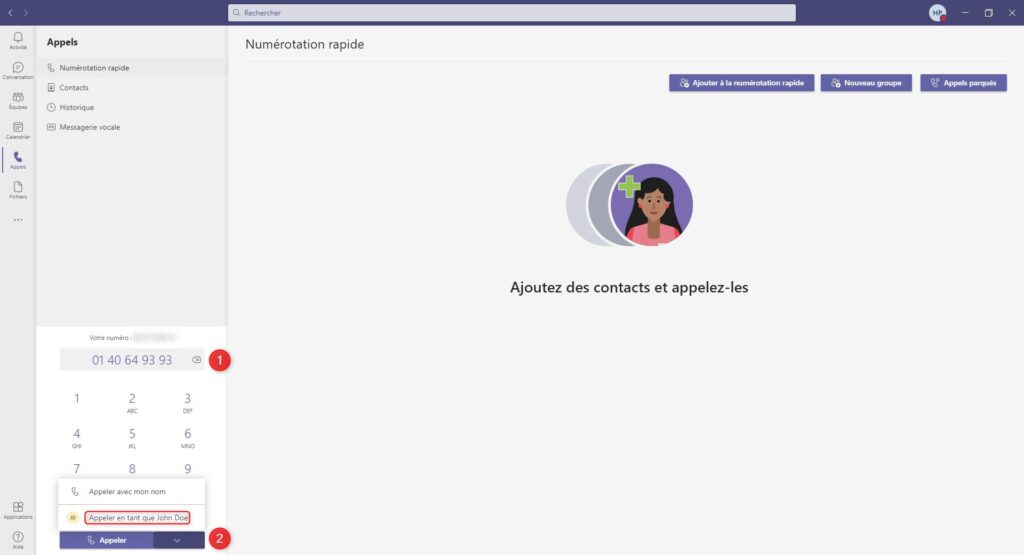
8) Accédez à une conversation en tête-à-tête ou commencez une discussion avec la personne que vous voulez appeler, ou composez un numéro sur le clavier de numérotation (1).
9) Cliquez sur la flèche vers le bas, à droite du bouton « Appeler » (2).
10) Sélectionnez le profil avec lequel vous souhaitez passer votre appel.
Remarques :
- Les délégués peuvent voir quand vous êtes en ligne et qui vous appelez.
- Tout appel passé ou reçu par votre compte peut être mis en attente ou repris par vous ou vos délégués.
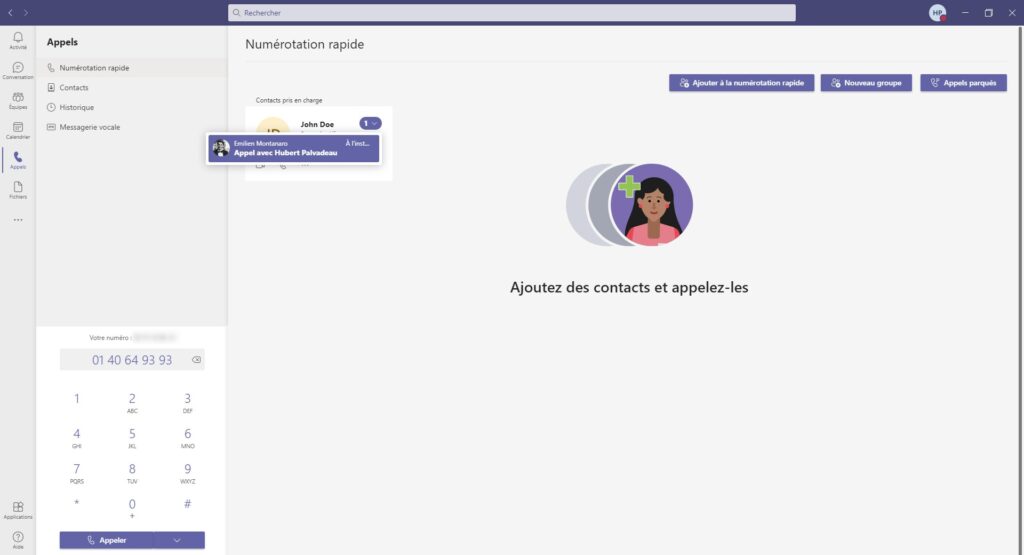
Changer les paramètres d'appel en tant que délégué
En tant que délégué, vous pouvez modifier les « Paramètres » (1) d'appel d'une personne en son nom.
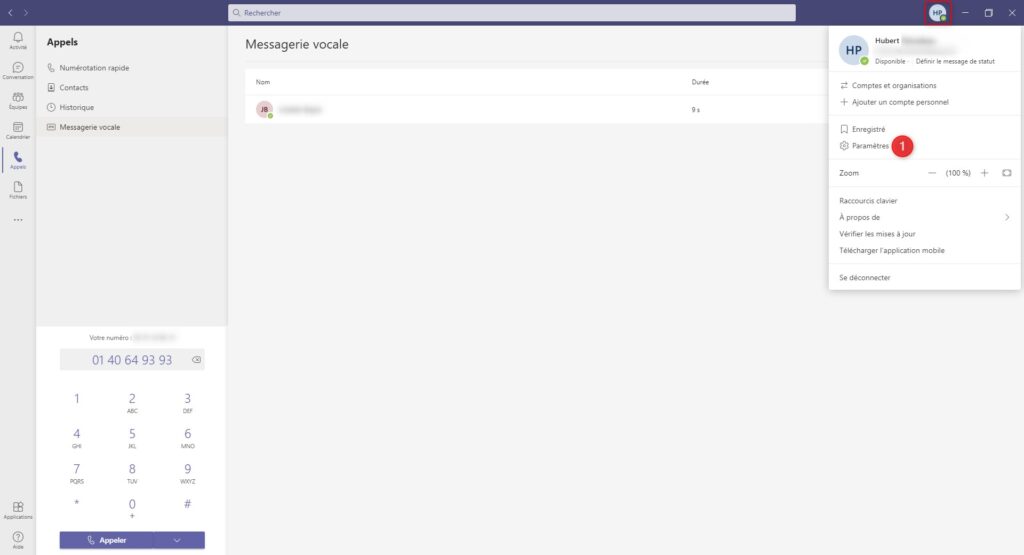
11) Accédez à « Gérer les délégués » dans « Général »
12) Sélectionnez le mandant, dont vous souhaitez modifier les paramètres en son nom.
13) Cliquez sur le menu contextuel à 3 points, vous aurez 3 choix :
- afficher les autorisations : Vous pouvez voir les autorisations qui vous ont été accordées sur le compte mandant.
- modifier les délégués : Vous pouvez visualiser la liste de tous les délégués du contact. Pour chaque délégué, vous pouvez modifier ses autorisations ou le supprimer de la liste de délégué.
- modifier les paramètres d’appel : Vous pouvez modifier les paramètres d'appel du contact mandant. Par exemple, vous pouvez désactiver le transfert d'appel du contact vers votre ligne.
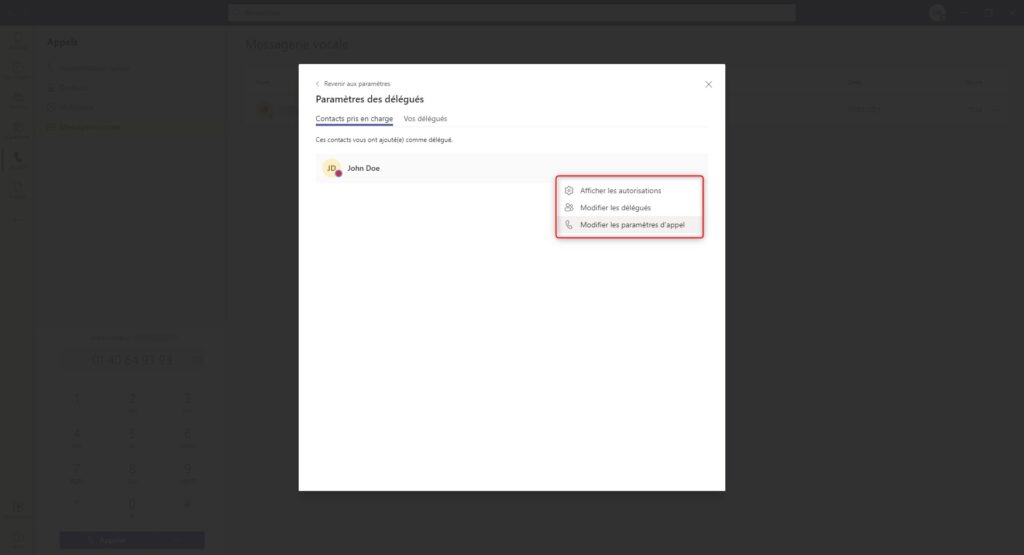
Simulez votre abonnement téléphonique sur Teams
Les tarifs sont clairs, affichés et sans surprises !